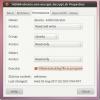Πώς να δημιουργήσετε αντίγραφα ασφαλείας των ρυθμίσεων επιφάνειας εργασίας LXQt σε Linux
Άρρωστος της επαναρύθμισης του Επιφάνεια εργασίας LXQt περιβάλλον κάθε φορά που το εγκαθιστάτε; Αντί να καθίσετε σε όλους τους υπολογιστές σας, χρειάζεστε χρόνο για να προσαρμόσετε εκ νέου την επιφάνεια εργασίας σας, ίσως είναι καλή ιδέα να δημιουργήσετε αντίγραφα ασφαλείας των ρυθμίσεων της επιφάνειας εργασίας LXQt. Με αυτόν τον τρόπο, την επόμενη φορά που θα χρειαστεί να επαναρυθμίσετε το περιβάλλον LXQt, θα συμβεί σε λίγα λεπτά και όχι σε ώρες.
ΕΙΔΟΠΟΙΗΣΗ SPOILER: Μετακινηθείτε προς τα κάτω και παρακολουθήστε το εκπαιδευτικό βίντεο στο τέλος αυτού του άρθρου.
Δημιουργία αντιγράφων ασφαλείας LXQt Desktop Settings

Εάν προσπαθείτε να διατηρήσετε τις ρυθμίσεις επιφάνειας εργασίας LXQt, θα πρέπει να δημιουργήσετε ένα πλήρες αντίγραφο ασφαλείας του ~ / .config ντοσιέ. Κατά τη δημιουργία αντιγράφων ασφαλείας αυτού του φακέλου, είναι καλύτερο να τον συμπιέσετε σε ένα αρχείο TarGZ.
Για να ξεκινήσετε το αντίγραφο ασφαλείας, ανοίξτε ένα τερματικό και χρησιμοποιήστε το πίσσα εντολή για τη δημιουργία ενός νέου αρχείου. Φροντίστε επίσης να χρησιμοποιήσετε το διακόπτη "p". Χρησιμοποιώντας "
Π" Ο διακόπτης θα σας επιτρέψει να διατηρήσετε όλα τα δικαιώματα όλων των στοιχείων στο ~ / .config ντοσιέ.Σημείωση: Κλείστε όλα τα προγράμματα, όπως πράγματα όπως το FireFox και το Chrome κατά την εκτέλεση αυτού του αντιγράφου ασφαλείας, καθώς ενδέχεται να επηρεάσει τη διαδικασία συμπίεσης.
tar -cvpf config-folder-backup.tar.gz ~ / .config
Τα δεδομένα σας δημιουργούνται αντίγραφα ασφαλείας σε ένα αρχείο TarGZ. Μη διστάσετε να ανεβάσετε το config-folder-backup.tar.gz αρχείο στο Google Drive, Dropbox, Microsoft OneDrive κ.λπ.
Κρυπτογράφηση αντιγράφων ασφαλείας
Η κρυπτογράφηση των επιτραπέζιων περιβαλλόντων συνήθως δεν είναι απαραίτητη. Σε αυτήν την περίπτωση, δεν είναι ένα απαιτούμενο βήμα, αν και οι χρήστες θα πρέπει να το εξετάσουν. Γιατί; Δεν έχουμε δημιουργήσει αντίγραφα ασφαλείας των αρχείων διαμόρφωσης του LXQt μόνοι τους. Αντ 'αυτού, δημιουργήσαμε ένα αντίγραφο ασφαλείας του προεπιλεγμένου φακέλου διαμόρφωσης, ο οποίος περιέχει ευαίσθητα δεδομένα (όπως πληροφορίες προγράμματος περιήγησης, πληροφορίες εφαρμογής και ενδεχομένως ακόμη και κωδικούς πρόσβασης).
Ο γρηγορότερος τρόπος κρυπτογράφησης αρχείων και φακέλων στο Linux είναι με το GPG. Ξεκινήστε ένα παράθυρο τερματικού και ακολουθήστε τις παρακάτω οδηγίες για να μάθετε πώς να το εγκαταστήσετε.
Ubuntu
sudo apt εγκατάσταση gpg
Ντέμπιαν
sudo apt-get εγκατάσταση gpg
Arch Linux
sudo pacman -S gnupg
Μαλακό καπέλλο
sudo dnf εγκατάσταση gpg
OpenSUSE
sudo zypper εγκατάσταση gpg
Γενικό Linux
Το GPG έχει υποστήριξη σε όλες τις διανομές Linux σε κάποια μορφή. Για να το εγκαταστήσετε στο λειτουργικό σας σύστημα, αναζητήστε τον διαχειριστή πακέτων για "gpg" ή "GnuPG". Δεν μπορείτε να το βρείτε; Ελεγξε το Pkgs.org ιστότοπος για δυαδικό αρχείο με δυνατότητα λήψης.
Δημιουργήστε ένα αντίγραφο ασφαλείας του config-folder-backup.tar.gz εκτελώντας gpg με το "ντο" διακόπτης.
gpg -c config-folder-backup.tar.gz
Στο τερματικό, πληκτρολογήστε a ασφαλής κωδικός πρόσβασης. Εάν η κρυπτογράφηση είναι επιτυχής, config-folder-backup.tar.gz.gpg θα εμφανιστεί στον αρχικό σας φάκελο. Ολοκληρώστε τη διαδικασία κρυπτογράφησης καταργώντας το μη κρυπτογραφημένο αρχείο αρχειοθέτησης.
rm config-folder-backup.tar.gz
Ολοκληρώστε τη διαδικασία δημιουργίας αντιγράφων ασφαλείας LXQt ανεβάζοντας config-folder-backup.tar.gz.gpg σε ασφαλές μέρος στο διαδίκτυο ή στο δίκτυό σας.
Θέματα και εικονίδια
Μετά τη δημιουργία αντιγράφων ασφαλείας του ~ / .config φάκελο, θα πρέπει να δημιουργήσετε ένα αντίγραφο ασφαλείας των προσαρμοσμένων εικονιδίων και θεμάτων σας. Εάν δεν το κάνετε, το LXQt δεν θα εμφανίζεται αμέσως μετά την επαναφορά του αντιγράφου ασφαλείας.
Γενικά, οι περισσότεροι χρήστες έχουν ρυθμίσει εικονίδια στο ~ /. εικονίδια και ~ /. θέματα φακέλους, έτσι θα δημιουργούμε αντίγραφα ασφαλείας αυτών που χρησιμοποιούν το πίσσα εντολή. Λάβετε υπόψη ότι εάν εγκαταστήσετε τα προσαρμοσμένα θέματα εικονιδίων σε όλο το σύστημα, θα πρέπει να δημιουργήσετε αντίγραφα ασφαλείας του /usr/share/icons/ και /usr/share/themes/ αντι αυτου.
Για να ξεκινήσετε το αντίγραφο ασφαλείας, ανοίξτε ένα τερματικό και χρησιμοποιήστε το πίσσα εντολή.
tar -cvpf custom-icons.tar.gz ~ / .icons tar -cvpf custom-themes.tar.gz ~ /. θέματα
Για αντίγραφο ασφαλείας προσαρμοσμένων εικονιδίων και θεμάτων σε όλο το σύστημα, εκτελέστε τις ακόλουθες εντολές
sudo -s cd / usr / share / tar -cvpf custom-icons.tar.gz εικονίδια tar -cvpf custom-themes.tar.gz θέματα
mv * .tar.gz / σπίτι / όνομα χρήστη /
Όταν ολοκληρωθεί η διαδικασία συμπίεσης, κλείστε το τερματικό και ανοίξτε τον διαχειριστή αρχείων σας. Στον διαχειριστή αρχείων, μεταβείτε στον αρχικό σας φάκελο και ανεβάστε τόσο το custom-icons.tar.gz όσο και το custom-themes.tar.gz στο cloud ή έναν οικιακό διακομιστή για σκοπούς αποθήκευσης.
Επαναφορά αντιγράφων ασφαλείας

Πάρτε ένα αντίγραφο του config-folder-backup.tar.gz.gpg δεδομένα και τοποθετήστε τα μέσα ~ / Λήψεις στον υπολογιστή σας Linux. Όταν το φροντίσετε, τοποθετήστε το custom-icons.tar.gz και custom-themes.tar.gz αρχεία εκεί επίσης. Αφού τοποθετηθούν όλα τα αρχεία αρχειοθέτησης TarGZ, ξεκινήστε ένα παράθυρο τερματικού και χρησιμοποιήστε το CD εντολή.
cd ~ / Λήψεις
Αποκρυπτογραφήστε το αρχείο config-folder-backup.tar.gz.gpg χρησιμοποιώντας το gpg εντολή.
gpg config-folder-backup.tar.gz.gpg
Χρησιμοποιώντας την πίσσα εντολή, εξαγάγετε τα περιεχόμενα του αποκρυπτογραφημένου αρχείου config-folder-backup.tar.gz στον αρχικό κατάλογο.
tar --extract --file config-folder-backup.tar.gz -C ~ / --strip-components = 2
Μετά την επαναφορά των αρχείων διαμόρφωσης, εξαγάγετε τα αρχεία αρχειοθέτησης εικονιδίων και θεμάτων με πίσσα.
Επαναφορά εικονιδίων και θεμάτων για μεμονωμένους χρήστες
tar --extract --file custom-icons.tar.gz -C ~ / --strip-components = 2 tar --extract --file custom-themes.tar.gz -C ~ / --strip-components = 2
Επαναφορά εικονιδίων και θεμάτων σε όλο το σύστημα
sudo tar --extract --file custom-icons.tar.gz -C / usr / share / --strip-components = 1 - overwrite sudo tar --extract --file custom-themes.tar.gz -C / usr / share / --strip-components = 1 - overwrite
Τώρα που τα προσαρμοσμένα εικονίδια και θέματα έχουν εφαρμοστεί, η επαναφορά ολοκληρώθηκε. Ολοκληρώστε την επανεκκίνηση του υπολογιστή Linux. Όταν συνδεθείτε ξανά, το LXQt θα πρέπει να φαίνεται σαν να μην συνέβη τίποτα.
Έρευνα
Πρόσφατες δημοσιεύσεις
Ρυθμίστε τις ρυθμίσεις της επιφάνειας εργασίας του Ubuntu για να απαλλαγείτε από τις συνήθεις ενοχλήσεις
Πολλοί χρήστες που μετακινούνται στο Ubuntu από άλλο λειτουργικό σύ...
Πώς να κάνετε το Ubuntu να μοιάζει με τα Windows 7 [Θέμα]
Το Ubuntu παρά τις πρόσφατες βελτιώσεις στην εμφάνισή του, αναμφισβ...
Κρυπτογράφηση αρχείων Ubuntu One με κρυπτογράφηση / αποκρυπτογράφηση του Ubuntu One
Ubuntu One είναι μια διαδικτυακή υπηρεσία παρόμοια με το Dropbox πο...


![Πώς να κάνετε το Ubuntu να μοιάζει με τα Windows 7 [Θέμα]](/f/e4c4916cbc062a6720bab132234e946b.jpg?width=680&height=100)